Aprenda a medir distâncias no Google Maps do Android
O Google Maps é sem qualquer dúvida um dos melhores serviços de mapas da Internet. A Google sabe disso e não descura as suas funcionalidades. Ao longo dos anos tem melhorado as suas funcionalidades e os pormenores que disponibiliza.
São vários os pequenos detalhes que encontramos e que nem sempre sabemos existir, principalmente na versão Android. Hoje mostramos como podem medir distâncias entre pontos diretamente no Google Maps do Android.
Há muito tempo que a Google permite que os utilizadores meçam distâncias no seu serviço de mapas. Estava limitado à versão web, mas a versão Android acabou por receber esta funcionalidade.
Os cenários de utilização são vários, desde o cálculo de distâncias a percorrer até à simples descoberta do quão afastados dois pontos estão, fora dos percursos de estradas.
Como medir a distância entre 2 pontos no Google Maps do Android
Tudo começa pela marcação do ponto inicial dessa medição. Para isso carregue no ecrã, no ponto a partir do qual querem medir. Vão ver surgir um marcador vermelho e informações sobre esse ponto.
De seguida devem expandir essas informações e procurar a opção Medir distância. Ao selecioná-la vão ver surgir, de imediato, um marcador no ponto selecionado e o mapa poderá ser arrastado para o local de destino da medição que estão a fazer.
Podem aumentar ou diminuir o zoom no mapa para encontrar o ponto pretendido, como fazem normalmente numa utilização do Google Maps.
A informação sobre a distância aparece em baixo e mostra ao utilizador os metros ou quilómetros que separa esses dois pontos.
Como medir a distância entre vários pontos no Google Maps
Ao adicionar esta funcionalidade, a Google levou-a mais longe e permite que meçam essa distância entre vários pontos, aumentando a sua precisão. Para tal só precisam de escolher o ponto e carregar na opção Adicionar.
Podem adicionar vários pontos a esta medição, mas tenham presente que a distância apresentada é cumulativa.
Caso pretendam remover o último ponto adicionado só precisam de carregar no botão de retroceder que está no topo da interface do Google Maps.
Este é apenas mais um exemplo da forma excelente que podemos usar o Google Maps para o nosso dia-a-dia, com funções que poucos conhecem mas que são extremamente úteis.
Leia também
Este artigo tem mais de um ano

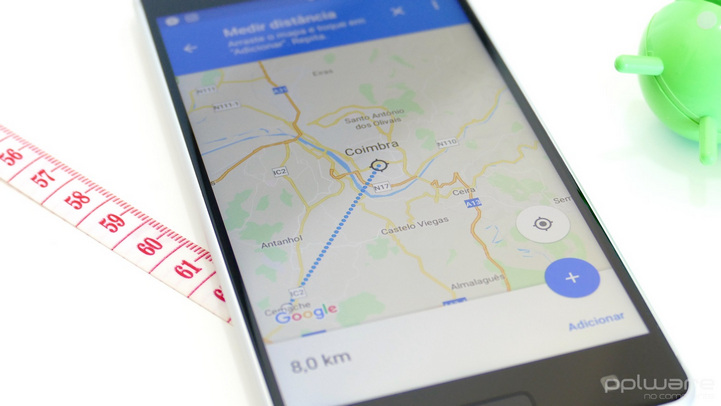

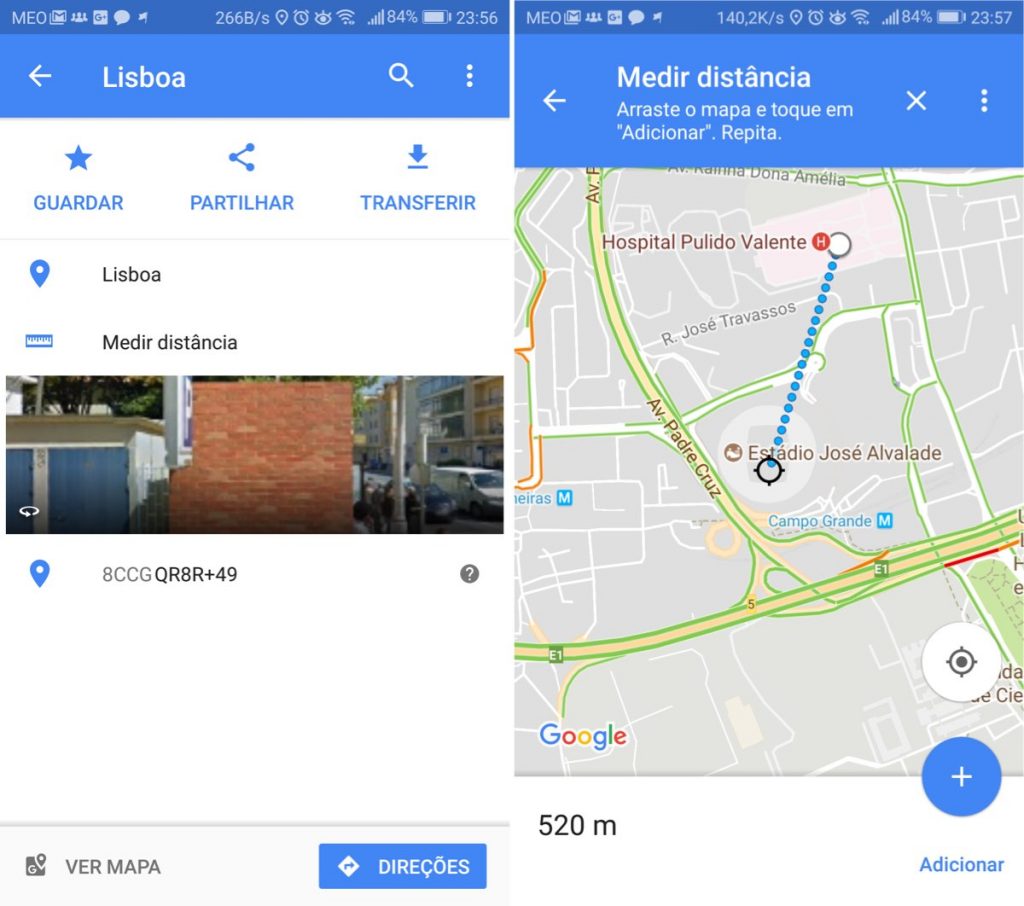
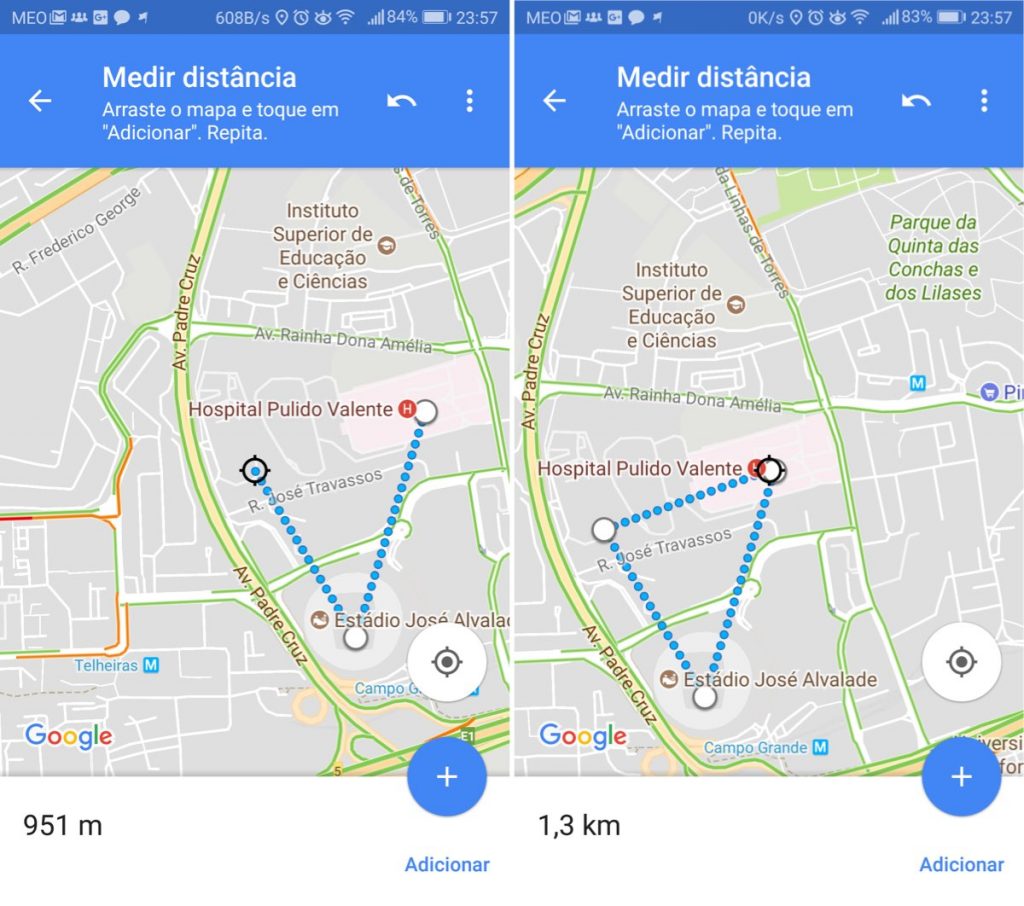





















Devia de funcionar também no Google earth para android, já agora com a possibilidade de adicionar pontos
Muito útil, semana passada mesmo queria saber a distância entre dois pontos, e só fiquei sabendo quando cheguei em casa e medi pelo google terra.
Google Earth
Não é o mesmo ?